Перевстановіть драйвер Bluetooth, виконавши ці правильні дії
- Щоб усунути будь-яку проблему або з будь-яких інших причин, вам може знадобитися перевстановити драйвер Bluetooth Windows 11.
- Зазвичай видалення цього драйвера з диспетчера пристроїв і простий перезапуск мають виконати роботу.
- Однак вам також може знадобитися встановити цей пристрій вручну, як зазначено в цій статті.
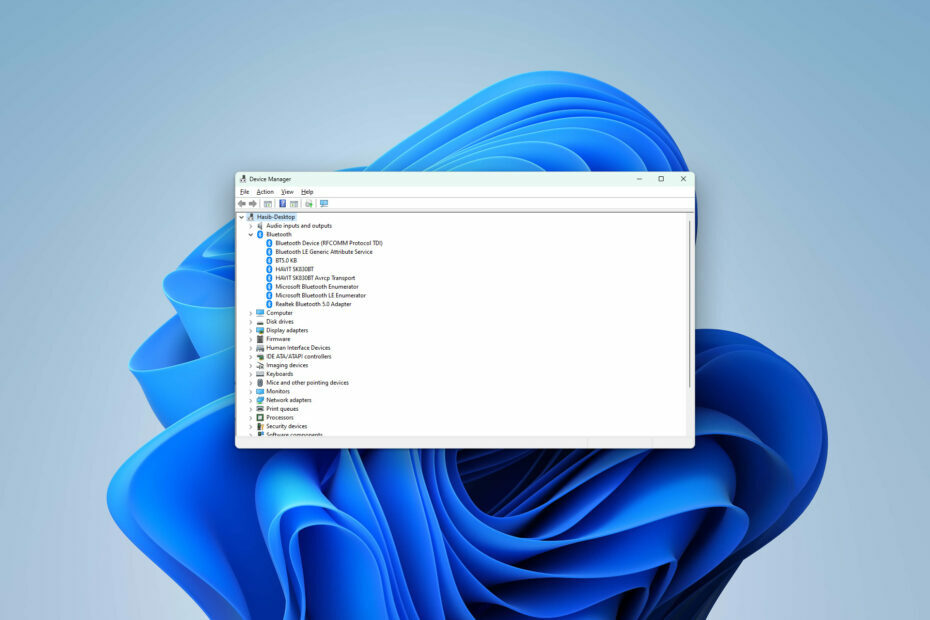
XВСТАНОВИТИ, НАТИСНУВШИ ЗАВАНТАЖИТИ ФАЙЛ
- Завантажте DriverFix (перевірений файл завантаження).
- Натисніть Розпочати сканування знайти всі проблемні драйвери.
- Натисніть Оновлення драйверів щоб отримати нові версії та уникнути збоїв у роботі системи.
- DriverFix завантажено 0 читачів цього місяця.
Якщо з будь-якої причини вам потрібно перевстановити драйвер Bluetooth у Windows 11, дотримуйтесь цієї статті, щоб дізнатися про правильні дії.
Зазвичай пристрої Bluetooth працюють без вас встановити драйвер, оскільки драйвер вбудований у Windows. Однак для кращої продуктивності вам може знадобитися встановити останній драйвер. Так само вам також може знадобитися перевстановити існуючий драйвер. Отже, ця стаття покаже вам, як це зробити належним чином.
Навіщо мені перевстановлювати драйвер Bluetooth у Windows 11?
У дуже особливих випадках може знадобитися перевстановити драйвер Bluetooth. Це:
- Вирішення проблем: до усунення несправностей пристрою Bluetooth або проблеми з підключенням BT вашого комп’ютера, необхідна чиста переінсталяція цього драйвера.
- Оновити: У деяких конкретних випадках може знадобитися повторно інсталювати драйвер Bluetooth з останньою версією.
- Відкат: Якщо ви не можете автоматично повернутися до попередньої версії, стане в нагоді перевстановлення старішої версії.
Чому мій Bluetooth зник із Windows?
Якщо ви помітили, що значок або параметр Bluetooth просто зник, це означає, що щось не так. Це може бути ваш адаптер Bluetooth або драйвер. У більшості випадків проблему має вирішити оновлення або повторна інсталяція драйвера. В іншому випадку зміна адаптера BT є єдиним варіантом.
Як перевстановити драйвер Bluetooth у Windows 11?
Перевстановлення драйвера BT є дуже простим процесом. Однак радимо спочатку виконати наступні дії, щоб уникнути будь-яких небажаних труднощів:
- Оновіть Windows до останньої версії.
- Якщо ви використовуєте зовнішній ключ, переконайтеся, що він підключений до вашого ПК. При необхідності дізнайтеся про найкращі адаптери Bluetooth для Windows 11.
- Щоб завантажити драйвер, переконайтеся, що у вас стабільне підключення до Інтернету.
- Щоб уникнути можливих проблем, від’єднайте будь-які пристрої Bluetooth.
Виконавши наведені вище дії, виконайте ці дії, щоб повторно інсталювати драйвер Bluetooth у Windows 11.
1. Видалити драйвер Bluetooth
- Прес перемога + Р на клавіатурі, щоб відкрити бігти.
- Введіть наступну команду та натисніть в порядку:
devmgmt.msc - Розгорнути Bluetooth на Диспетчер пристроїв Windows.
- Клацніть правою кнопкою миші на Bluetooth драйвер, наприклад, Адаптер Realtek Bluetooth 5.0, і виберіть Видаліть пристрій.
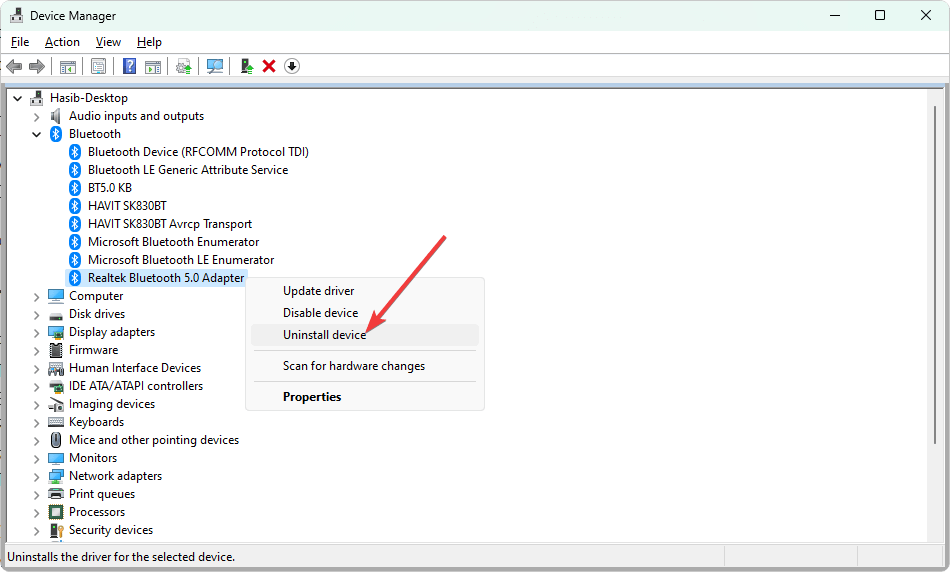
- Галочка Спробуйте видалити драйвер для цього пристрою і натисніть на Видалити.
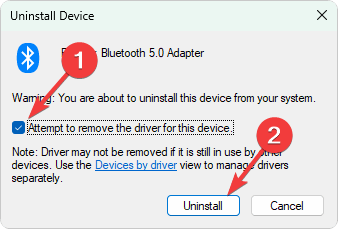
Порада експерта:
СПОНСОРОВАНО
Основною причиною помилок і системних проблем є застарілі драйвери. Якщо деякі з ваших файлів відсутні або виходять з ладу, автоматизоване рішення, наприклад DriverFix може вирішити ці проблеми всього за пару кліків. Крім того, він легкий у вашій системі!
Тепер ви втратите можливість Bluetooth на своєму ПК чи ноутбуці. Щоб повернути його, вам потрібно буде знову встановити необхідні речі. Подробиці див. у наступному розділі.
2. Встановіть його знову
Після видалення простий перезапуск може знову автоматично встановити драйвер BT. Якщо ні, ви можете оновити Windows. Він повинен автоматично встановити драйвер. Однак це трапляється лише в окремих випадках. Отже, вам слід дотримуватися методів, наведених нижче.
2.1 Використовуйте диспетчер пристроїв
- Відкрийте Диспетчер пристроїв як раніше.
- Виберіть Bluetooth.
- Натисніть на Дія з меню та виберіть Сканування апаратних змін.
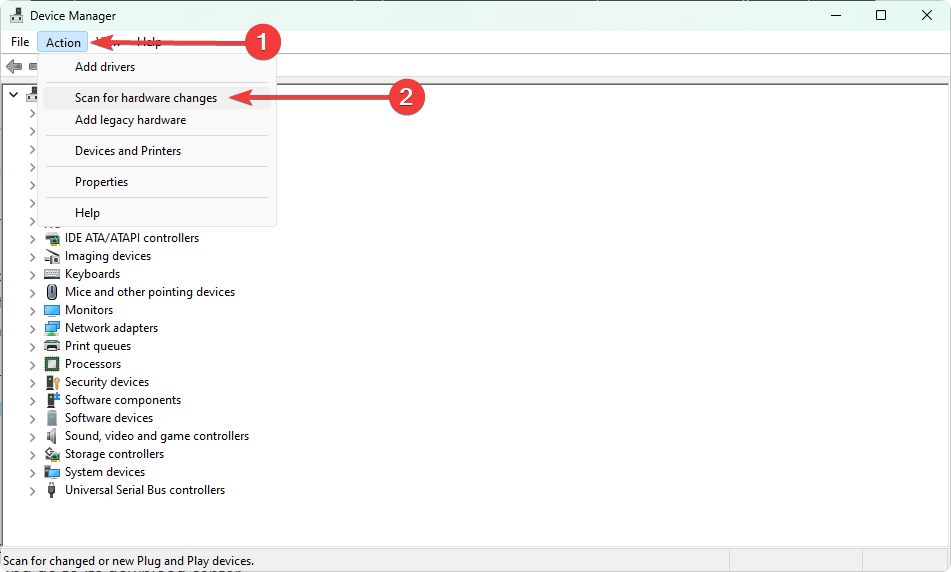
- Якщо автоматично не встановиться драйвер, ви можете побачити драйвер із жовтим пояснювальним знаком.
- Клацніть по ньому правою кнопкою миші та виберіть Оновити драйвер.
- Потім виберіть бажаний спосіб інсталяції драйвера.
Якщо вам потрібен найновіший драйвер, вам слід вибрати автоматичний метод. Якщо останній драйвер має проблеми, завантажте або зберіть старішу версію драйвера вручну та виберіть цей файл у диспетчері пристроїв для встановлення.
2.2 З сайту виробника
- Перейдіть на сайт виробника материнської плати або Bluetooth.
- Знайдіть і перейдіть до його центру завантаження.
- Знайдіть драйвер Bluetooth і завантажте його.
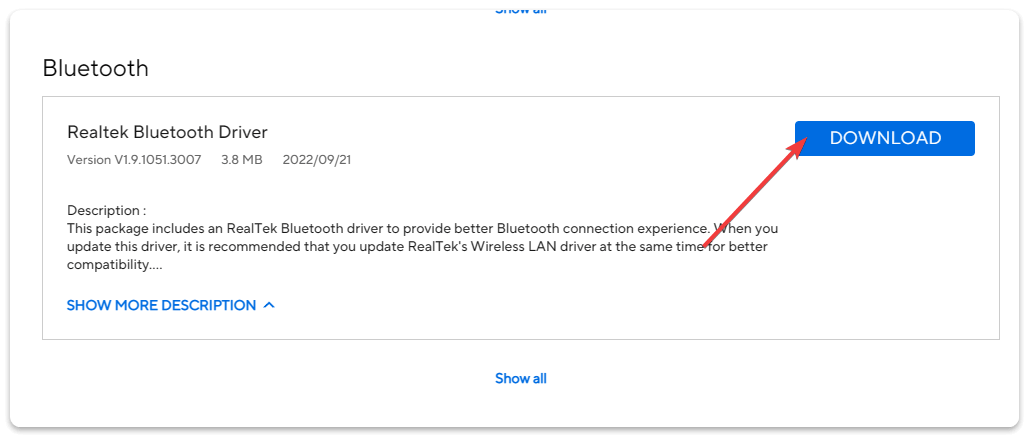
- Встановіть його на свій ПК.
- Libstdc++-6.dll не знайдено: як виправити або завантажити знову
- Код помилки 0xc00d36b4: як це виправити
2.3 Використовуйте програму оновлення драйверів стороннього виробника
- Завантажте та встановіть програму оновлення драйверів, наприклад DriverFix.
- Відкрийте його та натисніть кнопку сканування. Він сканує всі застарілі та відсутні драйвери.
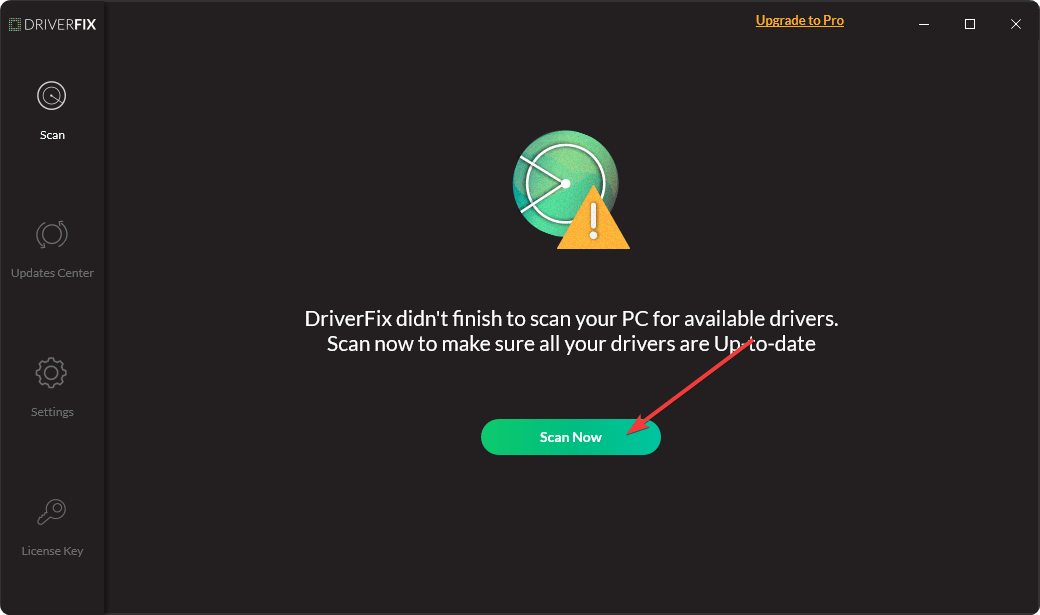
- Далі натисніть кнопку інсталяції, щоб інсталювати драйвери.
Фактично, ми рекомендуємо вам використовувати DriverFix для оновлення або встановлення будь-яких драйверів у Windows 11 і 10. Це тому, що цей інструмент може завантажити найновіші драйвери, коли диспетчер пристроїв часто не може визначити останній.
Крім того, цей засіб оновлення драйверів може сканувати й оновлювати будь-які застарілі драйвери автоматично відповідно до вашого розкладу.
Якщо цікаво, вчіться як вирішити проблему, коли Bluetooth не виявляє пристрої в Windows.
У цій статті показано, як перевстановити драйвер Bluetooth на комп’ютерах з Windows 11. Якщо у вас є пропозиції чи запитання, пишіть їх у полі коментарів.
Виникли проблеми? Виправте їх за допомогою цього інструменту:
СПОНСОРОВАНО
Деякі проблеми, пов’язані з драйверами, можна вирішити швидше за допомогою спеціального інструменту. Якщо у вас усе ще виникають проблеми з драйверами, просто завантажте DriverFix і запустіть його за кілька кліків. Після цього дозвольте йому взяти на себе верх і миттєво виправити всі ваші помилки!


